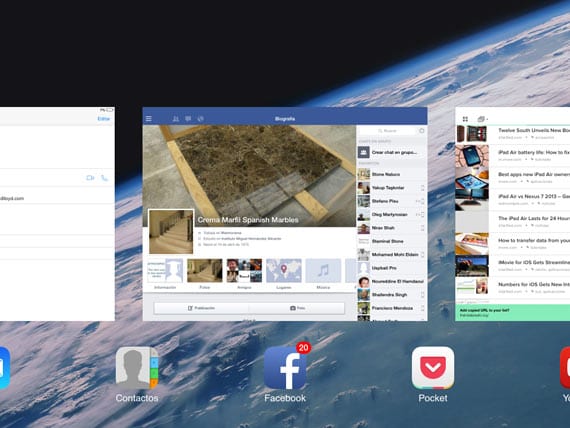
Если вы только что купили iPad Air или iPad Mini Retina, но не хотите использовать кнопку «Домой» для закрытия приложений или переключения между открытыми, у вас должна быть активирована эта опция. Жесты для многозадачности в настройках, чтобы сделать этот процесс быстрее и проще.
Я пользуюсь iDevcices, и каждый год кнопка «Домой» повреждается из-за того, что я ее использую. По крайней мере, на iPad у нас есть альтернатива тому, чтобы не использовать его так часто. В случае с iPhone, если у нас есть iOS 7, у нас нет альтернативы, кроме как использовать ее для всего. К счастью для iPad, если у нас есть другой вариант.
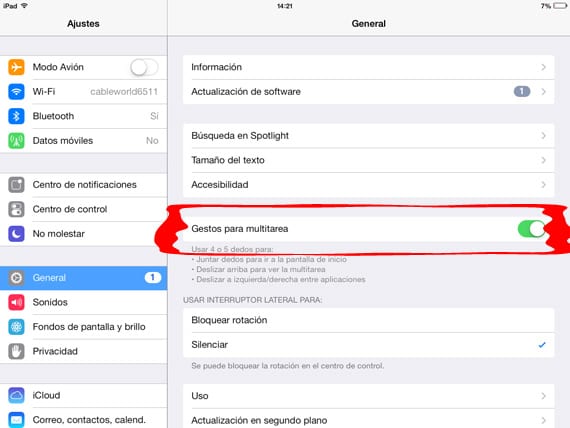
IPad поставляется с опцией Жесты для многозадачный включен по умолчанию. Мы можем получить доступ через Настройки> Общие и прокрутить до опции Жесты для многозадачности и отключите его. Это очень удобно, если у нас дома есть маленькие дети, и время от времени мы позволяем им возиться с iPad. Отключив его, мы не позволим детям менять приложения и оставаться в том, которое мы поставили им для развлечения.
Доступ к диспетчеру многозадачности с помощью жестов
Неважно, где мы не можем его найти, коснитесь экрана четырьмя или пятью пальцами и проведите ими вверх, чтобы включить диспетчер многозадачности. Вы увидите все приложения, которые вы недавно открывали. Вы можете прокручивать приложения и выбрать то из них, которое вам нужно, и получить к нему доступ простым касанием. Чтобы закрыть приложение, просто бросьте приложение и оно исчезнет.
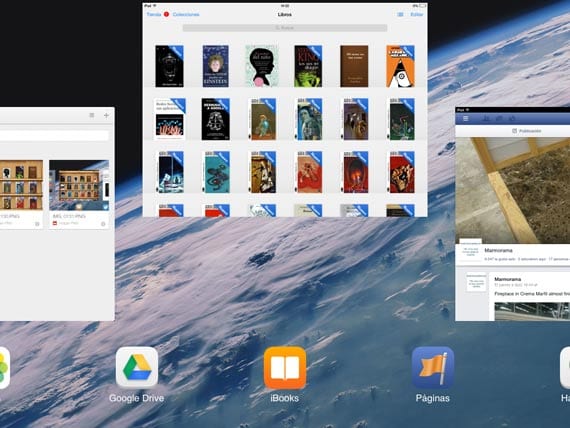
Еще одна возможность, предлагаемая путем включения жестов многозадачности, - это возможность перейти прямо к спринборду. Для этого нам нужно зажать четырьмя пальцами в любом месте экрана, когда открыт менеджер многозадачности. Менеджер исчезнет, и мы окажемся на первом экране приложения.
Лично получая доступ к менеджеру многозадачности с помощью жеста четырьмя пальцами, я считаю, что это очень практично, не говоря уже о более удобном. Пока, наконец, не будет выпущен джейлбрейк для iOS 7 и мы можем наслаждаться Зефиром мы должны довольствоваться тем, что есть, что неплохо.
Больше информации - Многозадачность iOS 7 скопирована с Android? Не намного меньше

Привет! Я пользуюсь продуктами Apple с 2010 года, когда я учился во Франции и купил iPhone 4. Теперь у меня 4S, и есть возможность не использовать кнопку «Домой» (на iPhone). Зайдите в настройки> общие> специальные возможности и активируйте Assistive Touch. Фактически, вы можете оставить его по умолчанию в ярлыке специальных возможностей, и на экране появится значок, который вы можете переместить в любую часть (очевидного экрана). Не только для того, чтобы избежать использования кнопки «Домой», но и для остальных кнопок в дополнение к другим функциям, которые он предоставляет, включая Siri. Хотя я помню, что эта функция уже была из iOS 5. Так как я уже использовал ее на своем iPhone 4.